Diferencia entre revisiones de «SIU-Sanaviron-Quilmes/version2.0.0/operacionesnuc-vtas01»
| Línea 20: | Línea 20: | ||
[[Archivo:SQ_admin_cptos_vta02.png|centrar|link=]] <br /> | [[Archivo:SQ_admin_cptos_vta02.png|centrar|link=]] <br /> | ||
| + | |||
| + | <!-- ventana para la versión que libere lo delo devengado en diciembre 2021 SQ_nucleo_cptos_vtas_devenga.png | ||
| + | en lineas generales significa que se permitirá devengar conceptos de ventas no cobrados . Los conceptos de ventas cobrados tendrán un tratamiento por programación donde se marcarán las ventas como que no devengan --> | ||
y luego seleccionar [[Archivo:SQ_icono_agregar.png||link=]] <br /> | y luego seleccionar [[Archivo:SQ_icono_agregar.png||link=]] <br /> | ||
Revisión del 12:42 5 nov 2021
Administrar conceptos de ventas
Módulo SQ : Núcleo
Ubicación en el Menú: Ventas > Administrar Concepto de ventas
Ir al Glosario: Concepto de ventas
Inicio
La ventana de inicio tiene dos secciones, una donde muestra los conceptos de venta ya existentes y otra sección para dar de alta nuevos conceptos
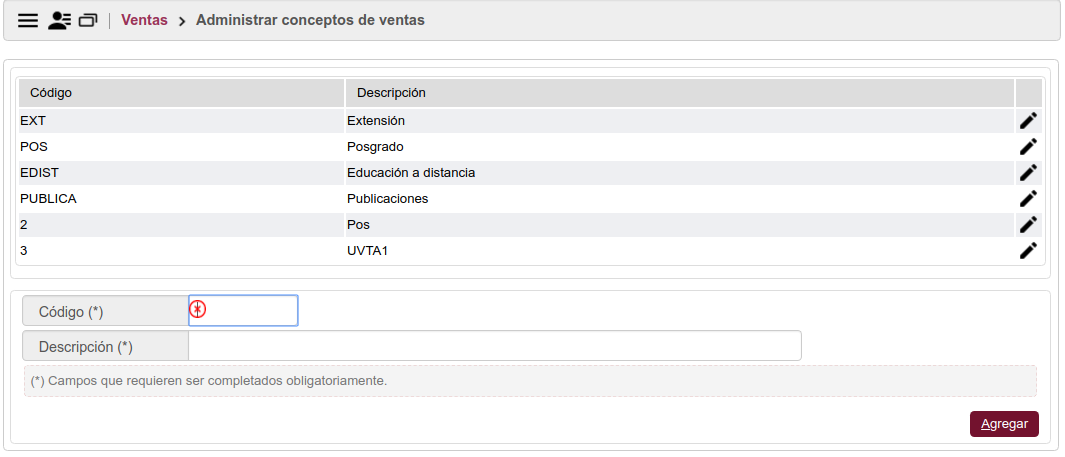
Alta de conceptos de ventas
Ingresar un código y la descripción del Concepto de venta en los campos habilitados para ello como se muestra en la imagen siguiente:

y luego seleccionar ![]()
Modificación de conceptos de ventas
Ubicar el concepto de ventas que se necesita editar para modifcarlo
Editar la información con ![]() ,realizar el cambio necesario en la descripción del Concepto de Ventas y luego grabar con
,realizar el cambio necesario en la descripción del Concepto de Ventas y luego grabar con ![]()
Nota:Los conceptos de ventas generados automáticamente a través del recurso servicio-unidad-ventas vía rest no se podrán modificar ni eliminar.
Eliminar Concepto de ventas
Idem la modificación, una vez seleccionado con el ![]() el concepto a dar de baja , para darlo de baja seleccionar el botón
el concepto a dar de baja , para darlo de baja seleccionar el botón ![]()

